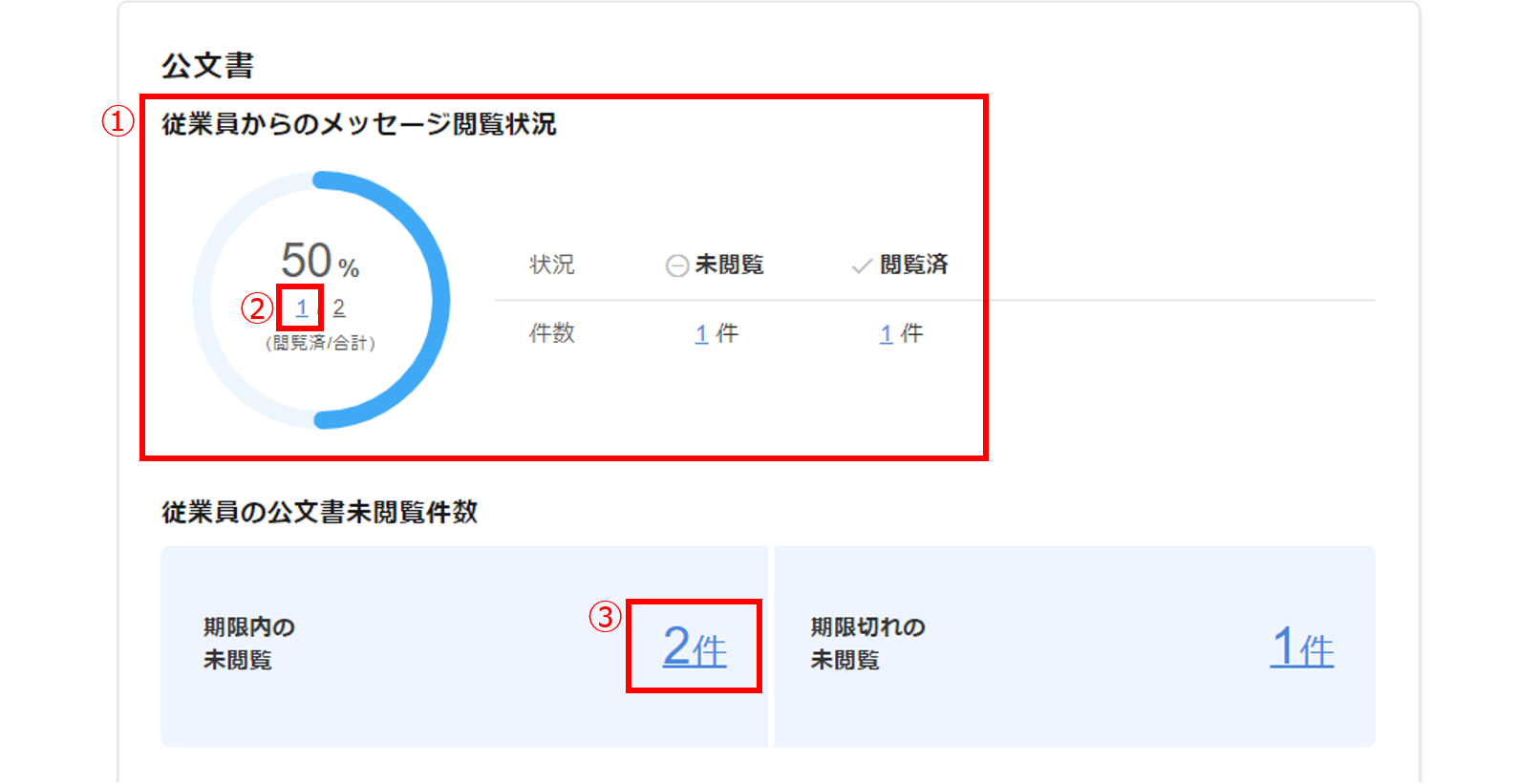人事
0253|「ダッシュボード」確認方法
本マニュアルでは、ダッシュボードで確認できる情報と操作方法について、ご説明します。
1.ダッシュボード確認
メインメページ[従業員マイページ]>[ダッシュボード]をクリックします。
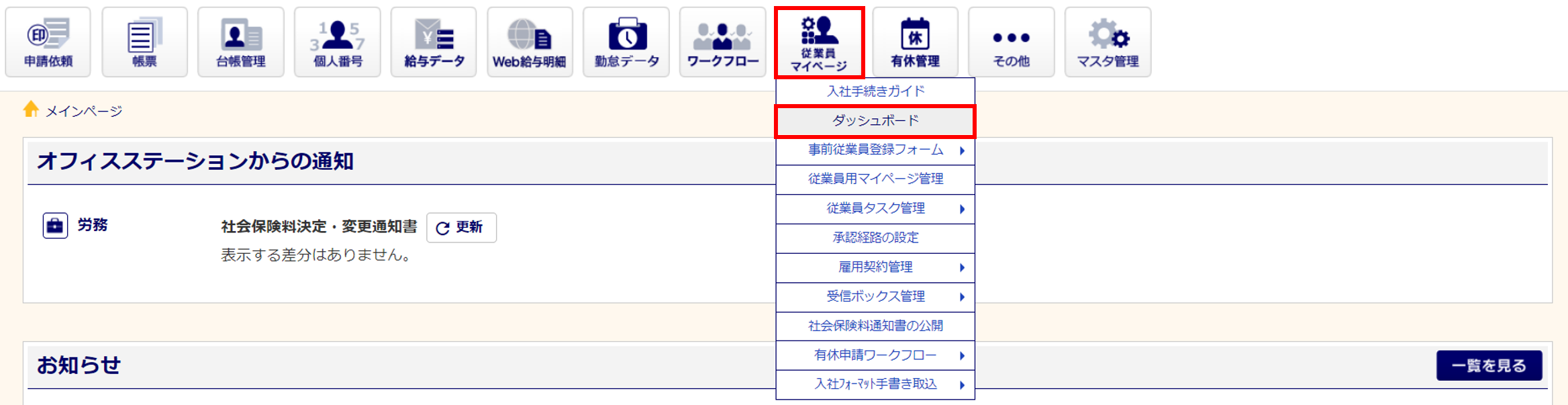
顧問先を選択します。 ※Proのみ
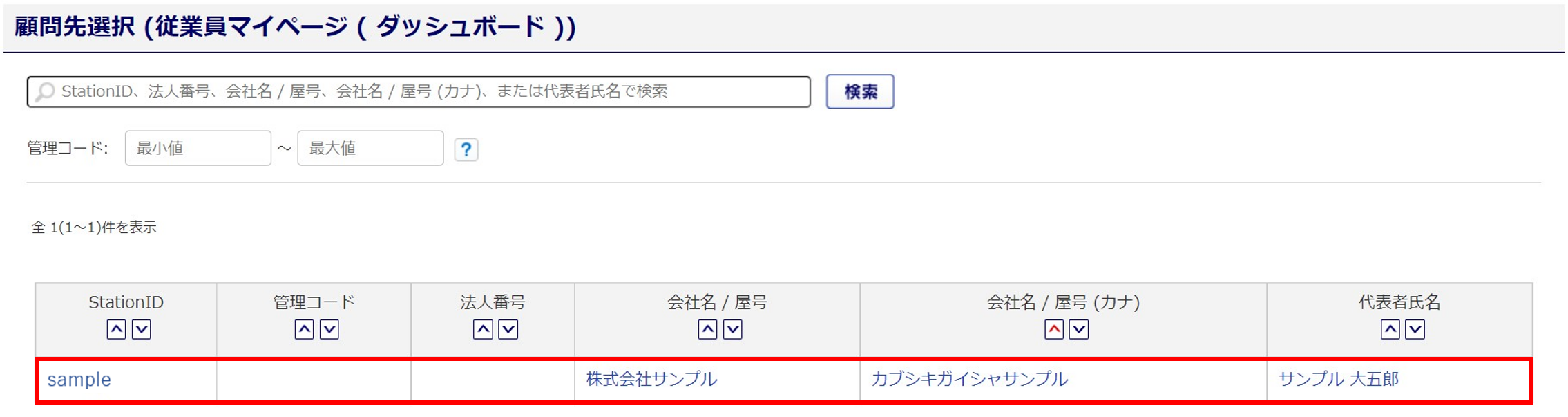
ダッシュボードでは、従業員への従業員マイページ発行状況や、発行したタスクの進捗などを確認できます。
また、表やグラフで確認ができ、表示されている内容から、各画面に遷移し操作をおこなうこともできます。
ダッシュボードは、以下の4つのタブに分かれています。
- マイページアカウント
- 更新期限管理
- 従業員タスク進捗
- 受信ボックス
背景色が濃い青のタブが、現在表示されているタブです。
タブをクリックすると、表示内容が切り替わり、各情報を確認できます。
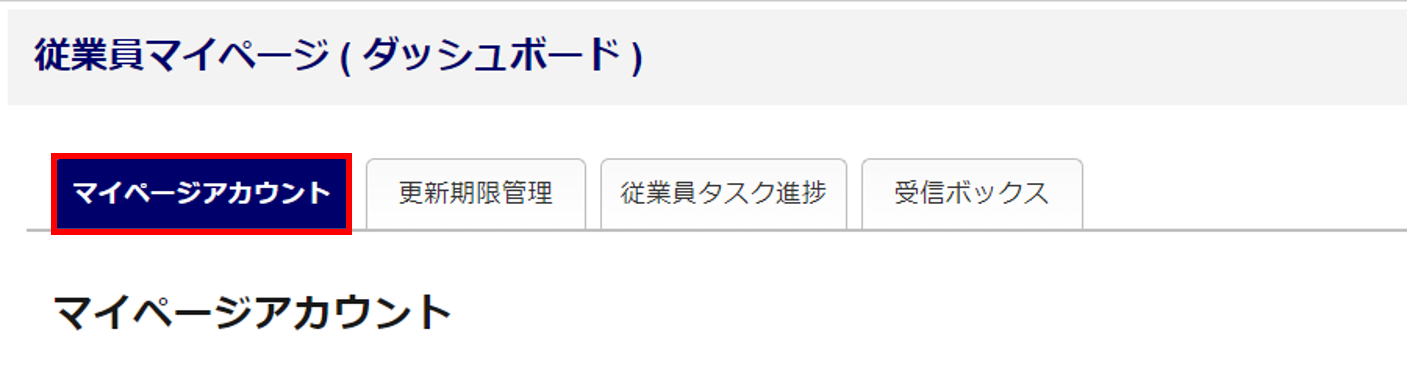
注意点
- 以下の利用者は、[ダッシュボード]が表示されません。
・承認者権限の利用者
・一般権限の利用者で「編集可否権限」が「編集不可」
・「従業員情報の取り扱い」が「不可」
上記に該当する場合、[利用者管理]にて機能設定の変更が必要です。
2.マイページアカウント
従業員マイページの発行状況や、従業員の従業員マイページへのログイン状況を確認できます。
[従業員用マイページ管理](①)をクリックすると、従業員用マイページ管理画面へ遷移します。
従業員用マイページ管理画面では、従業員マイページの発行などがおこなえます。
下線つきの数字をクリックすると、従業員用マイページ管理画面へ遷移し、該当の従業員を確認できます。
例)「未発行」列の「6」(②)をクリックすると、従業員マイページ未発行の従業員6人が表示された状態の
従業員用マイページ管理画面へ遷移します。
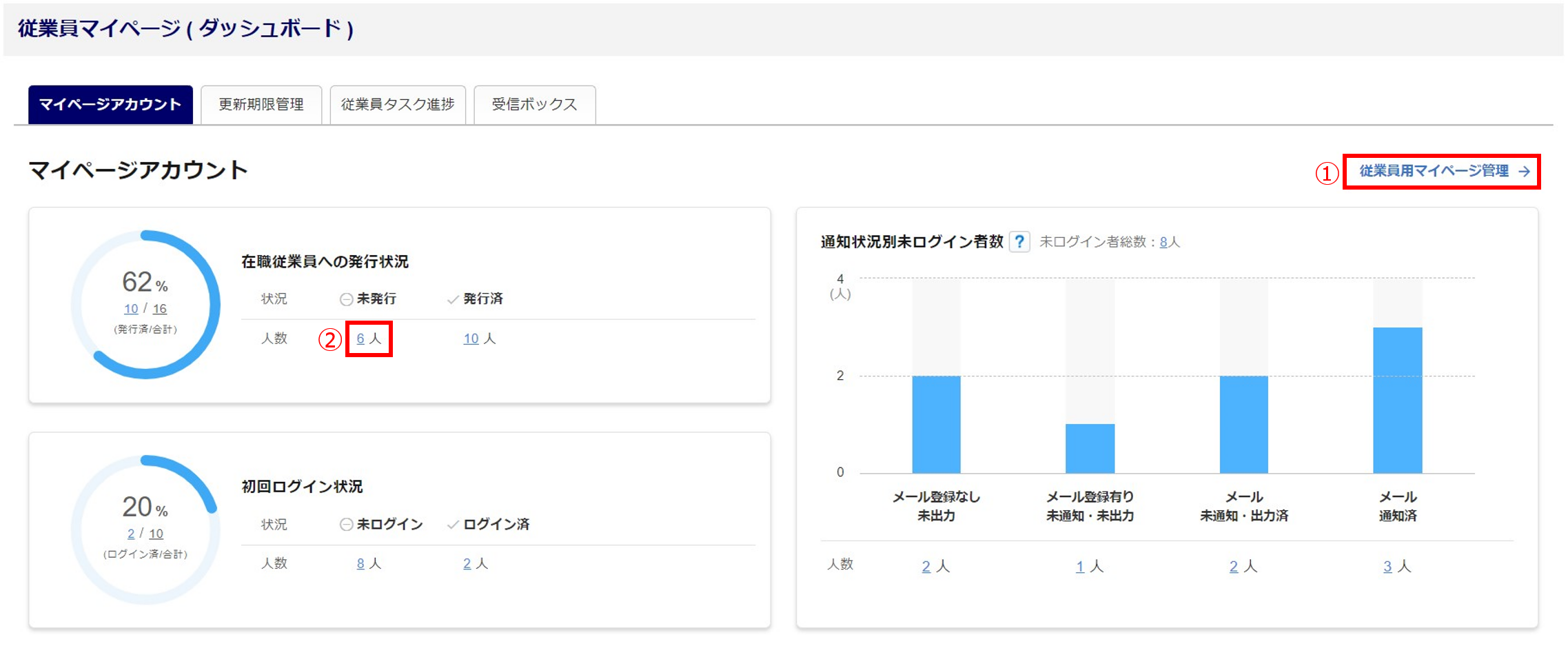
在職従業員への発行状況
在職(従業員台帳に「退職年月日」が登録されていない)従業員への、従業員マイページ発行状況を確認できます。
例)従業員台帳に登録のある在職従業員16人(合計)のうち、10人の従業員に対して従業員マイページを発行済です。
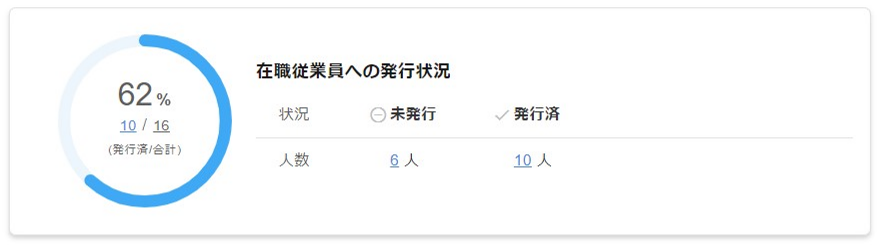
初回ログイン状況
従業員マイページ発行済の従業員の、従業員マイページへの初回ログイン状況を確認できます。
例)従業員マイページ発行済の従業員10人(合計)のうち、2人が従業員マイページに初回ログイン済です。
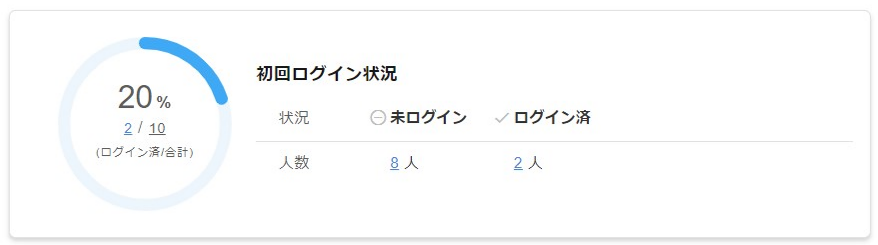
通知状況別未ログイン者数
従業員マイページ発行済、かつ、初回ログイン状況が未ログインの従業員の、従業員マイページ発行の通知状況を
確認できます。
[?]をクリックすると、通知状況についての詳細を確認できます。
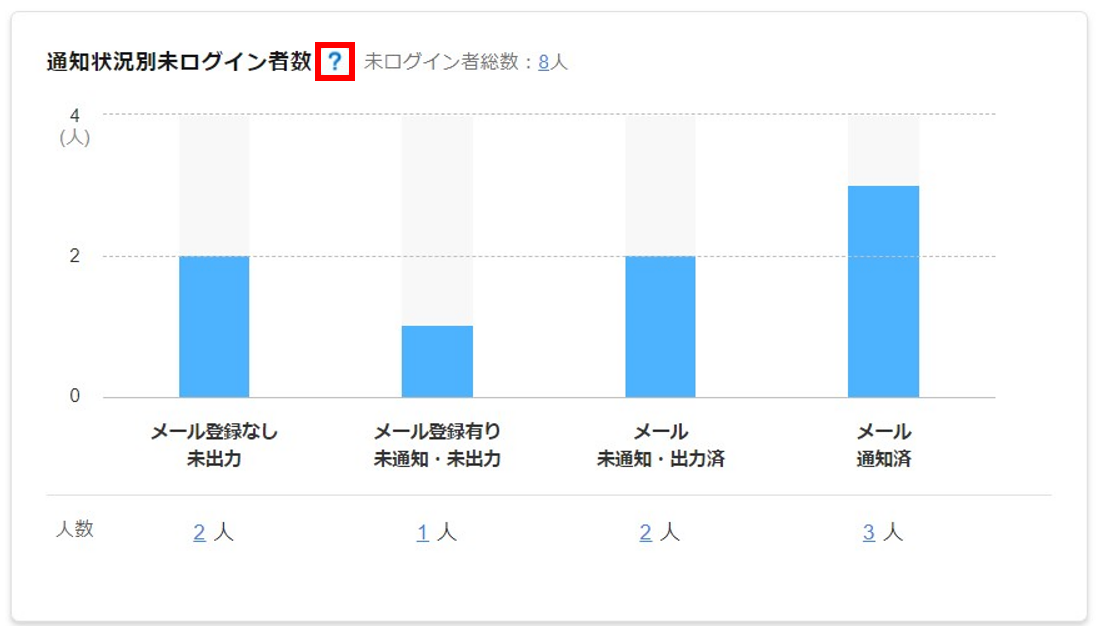
3.更新期限管理
有期雇用と在留資格の期間満了日までの日数別対象者数を、グラフで確認できます。
グラフの縦軸の「〇日以内」は、[利用者管理]の「アラートの設定」にて登録した内容が表示されます。
※「アラートの設定」を登録していない場合は、初期設定(3、7、30、90日以内)にて表示します。
[現在有効な契約書](①)をクリックすると、契約書の作成画面へ遷移します。
契約書の作成画面では、契約書の作成や公開がおこなえます。
[未公開または未収集の雇用契約書](②)をクリックすると、雇用契約書の公開画面へ遷移します。
雇用契約書の公開画面では、登録した契約書を対象の従業員へ公開できます。
[従業員タスク進捗](③)をクリックすると、従業員タスク進捗画面へ遷移します。
従業員タスク進捗画面では、従業員に発行したタスクの進捗状況などを確認できます。
※[利用者管理]の設定によって、表示されるボタンが異なります。
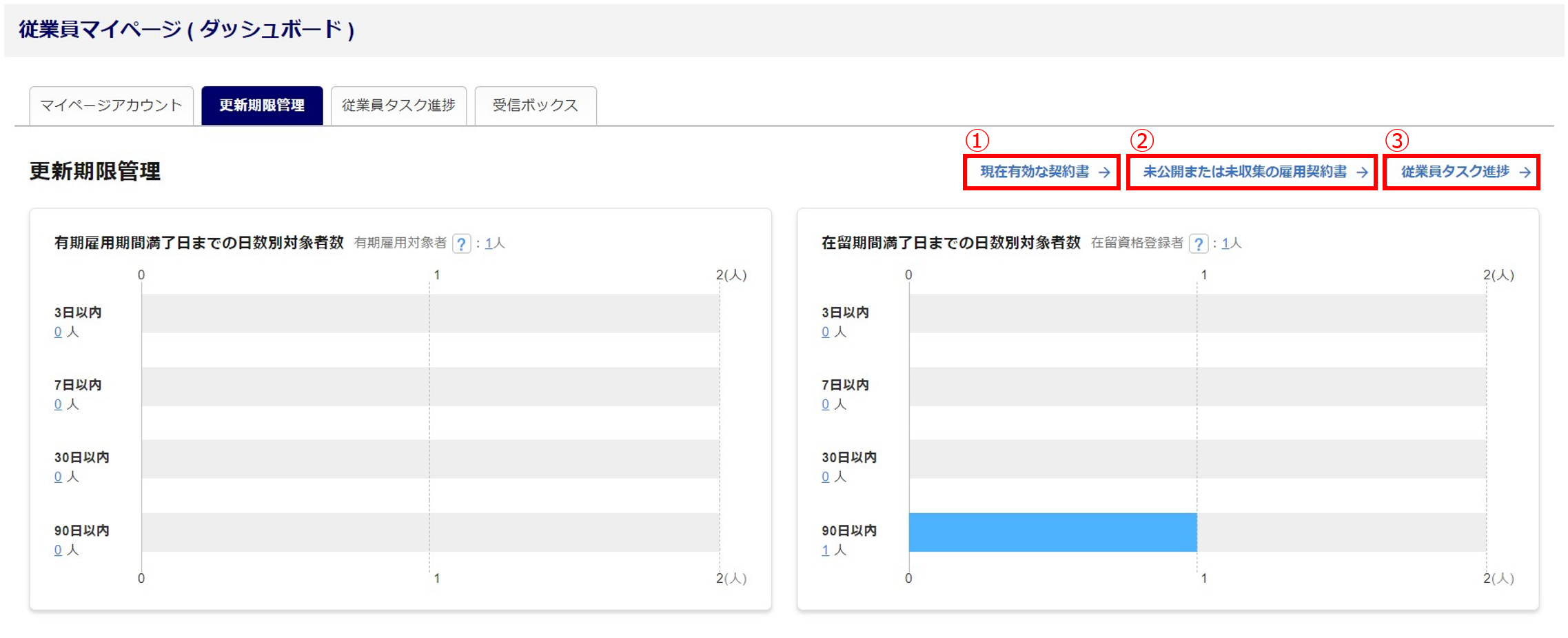
有期雇用期間満了日までの日数別対象者数
雇用契約書の「雇用期間の有無:あり」の従業員が対象となり、下線つきの数字をクリックすると、契約書の更新画面へ遷移し、契約書内容を確認できます。
※表示には、[利用者管理]にてアラートの設定をおこなう必要があります。
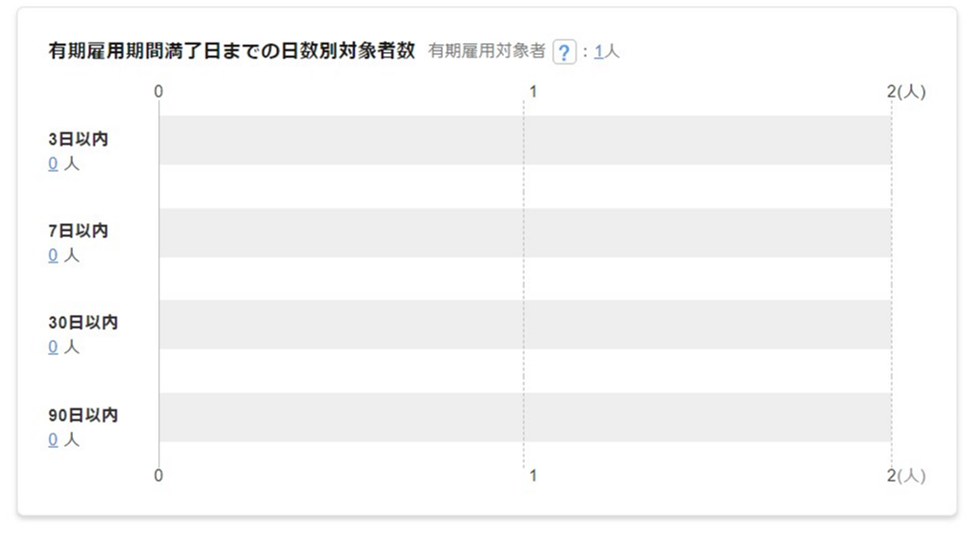
注意点
- 以下の利用者は「有期雇用期間満了日までの日数別対象者数」の確認ができません。
・「雇用契約書機能の利用」が「不可」
上記に該当する場合、[利用者管理]にて機能設定の変更が必要です。
在留期間満了日までの日数別対象者数
従業員台帳の「在留期間」に日付が登録されている従業員が対象となり、下線つきの数字をクリックすると、従業員タスク発行画面へ遷移し、従業員を確認できます。
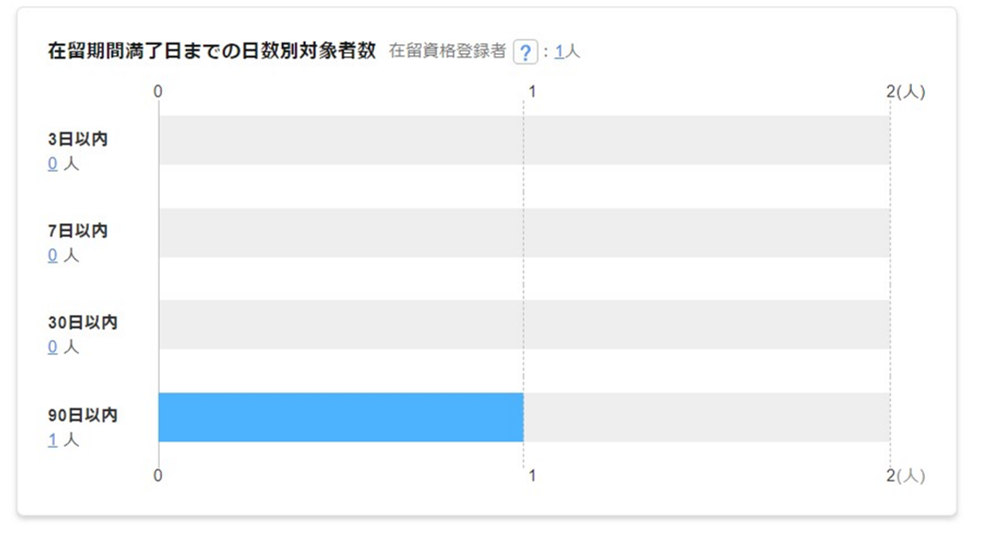
4.従業員タスク進捗
従業員に発行したタスクの進捗状況を、手続き別に確認できます。
※労務手続きまで完了したタスクは表示されません。
[従業員タスク発行](①)をクリックすると、従業員タスク発行画面へ遷移します。
入社手続きなどのタスクを発行できます。
[従業員タスク進捗](②)をクリックすると、従業員タスク進捗画面へ遷移します。
従業員に発行したタスクの進捗状況などを確認できます。
※利用者の設定によって、表示されるボタンが異なります。
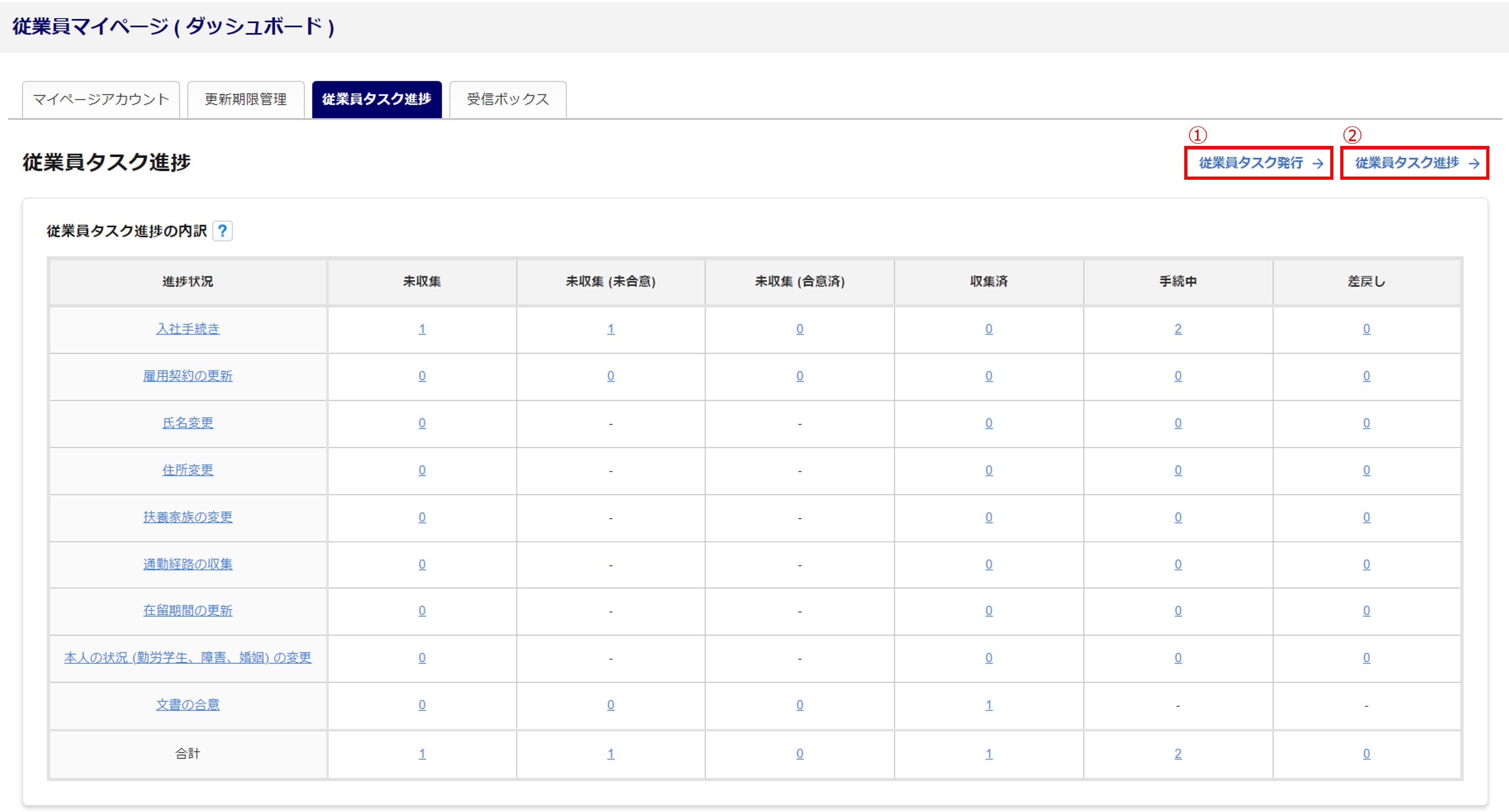
従業員タスク進捗の内訳
[?](①)をクリックすると、「進捗状況」の各ステータスの詳細を確認でき、手続き名(②)や下線つきの数字(③)をクリックすると、該当の従業員が表示された状態の従業員タスク進捗画面へ遷移します。
例)・「入社手続き」をクリックすると、
入社手続きタスクを発行された従業員のうち、
「進捗状況」が「完了」以外の従業員が表示された状態の従業員タスク進捗画面へ遷移します。
・「入社手続き」行、「未収集」列の「1」をクリックすると、
入社手続きタスクを発行された従業員のうち、
「進捗状況」が「未収集」の従業員1人が表示された状態の従業員タスク進捗画面へ遷移します。

注意点
- 以下の利用者は「従業員タスク進捗の内訳」が確認できません。
・「承認経路の利用」が「不可」
また、以下の利用者は従業員タスク進捗画面へ遷移しても、
利用者自身が承認者に設定されていないタスクの情報は確認できません。
・「承認経路の設定」>「入社、身上申告」の「タスク進捗の閲覧制限の設定」にチェックなし
上記に該当する場合、[利用者管理]にて機能設定の変更が必要です。
5.受信ボックス
従業員マイぺージへ送信したファイルと公文書の、従業員の閲覧状況を確認できます。
また、従業員マイページを通して従業員から送信されたメッセージの、管理者側の閲覧状況を確認できます。
[ファイル/メッセージ送信](①)をクリックすると、ファイル/メッセージ送信画面へ遷移します。
ファイル/メッセージ送信画面では、従業員へのファイル/メッセージ送信や、従業員の閲覧状況の確認などを
おこなえます。
[送信済公文書一覧](②)をクリックすると、送信済公文書 一覧(従業員)画面へ遷移します。
送信済公文書 一覧(従業員)画面では、従業員へ提示した公文書ファイルの確認や、従業員の閲覧状況の確認など
をおこなえます。
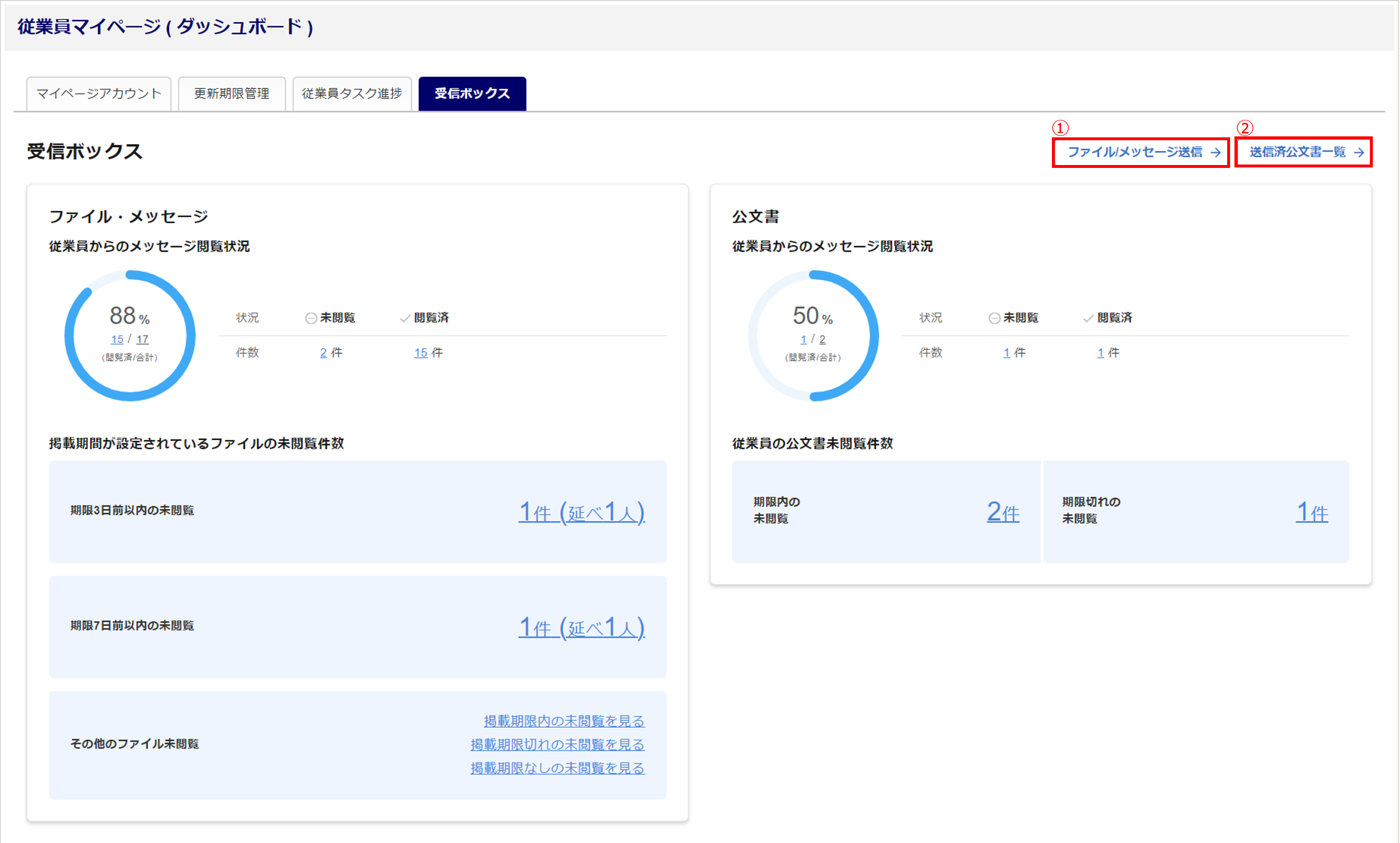
ファイル・メッセージ
「従業員からのメッセージ閲覧状況」(①)には、従業員から送信メッセージの管理者側の閲覧状況が表示され、
下線つきの数字(②)をクリックすると、ファイル/メッセージ送信画面へ遷移し、該当のファイル/メッセージを確認できます。
※「合計」は、管理者側から送信したファイル/メッセージのうち、「状況」列のステータスが「送信済」のファイル/メッセージの総数です。
「掲載期間が設定されているファイルの未閲覧件数」の、「〇件 (延べ〇人)」(③)、「その他のファイル未閲覧」項目内の文言(④)をクリックすると、ファイル/メッセージ送信画面へ遷移し、該当のファイルを確認できます。
※メッセージは、掲載期限の設定に関わらず表示されません。
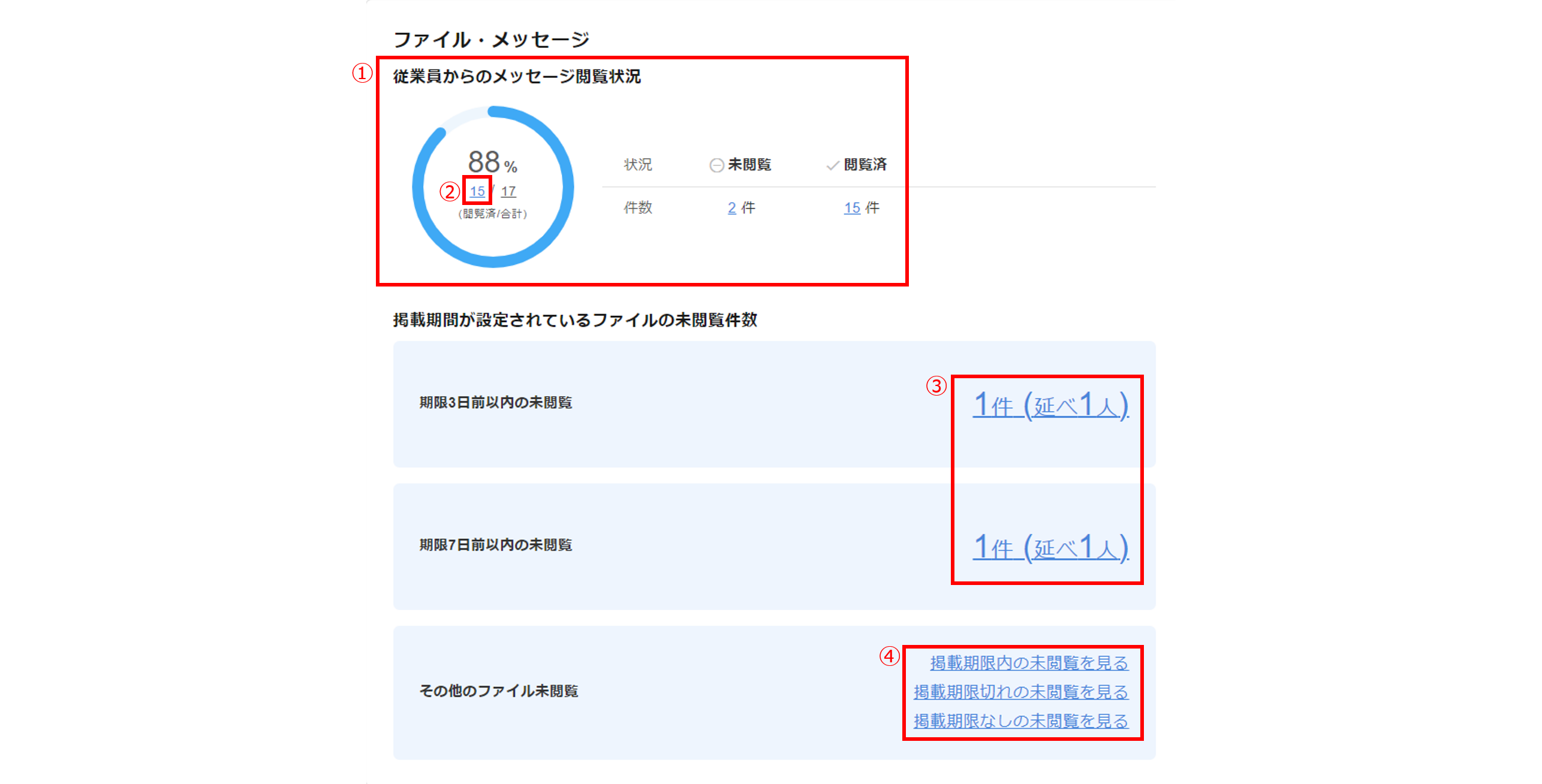
公文書
従業員からのメッセージ閲覧状況(①)には、従業員から送信されたメッセージの、管理者側の閲覧状況が表示され、下線つきの数字(②)をクリックすると、送信済公文書 一覧(従業員)画面へ遷移し、従業員からのメッセージを確認できます。
※「合計」は、従業員から送信されたメッセージの総数です。
「〇件」(③)をクリックすると、送信済公文書 一覧(従業員)画面へ遷移し、該当の公文書を確認できます。